روتر، قلب تپنده شبکههای خانگی و اداری، گاهی به تنهایی نمیتواند نیازهای ما را برآورده کند. آیا تا به حال با قطعی سیگنال یا سرعت پایین در نقاط دور از روتر اصلی مواجه شدهاید؟یا شاید بخواهید شبکه خود را گسترش دهید و کنترل بیشتری روی اتصالات داشته باشید؟
اتصال دو روتر به یکدیگر یکی از بهترین راهحلها برای افزایش پوشش شبکه و بهبود عملکرد اینترنت است. زمانی که دو روتر را به یکدیگر متصل میکنید، اتصالات اینترنتی به شکل قابلتوجهی بهبود مییابد و علاوه بر آن، محدوده پوشش شبکه نیز گسترش پیدا میکند.
این کار یک راهکار مؤثر برای افزایش تعداد پورتهای LAN و بهینهسازی عملکرد اینترنت در محیطهای بزرگ محسوب میشود.
خرید روتر
برای خرید آنلاین انواع روتر از برند معتبر با بهترین قیمت و تضمین کیفیت از فروشگاه معتبر نتورک شاپ بازدید نمائید.
فهرست مطالب
اتصال دو روتر به یکدیگر یک راهکار مؤثر برای گسترش پوشش شبکه وایرلس، افزایش تعداد پورتهای LAN و بهبود عملکرد اینترنت در محیطهای بزرگ است.
بخش 1: چرا باید دو روتر را به هم متصل کنیم؟
بخش 2: ابزارها و پیشنیازها
قبل از اینکه دست به کار شوید و دو روتر را به هم متصل کنید، باید مطمئن شوید که همه چیز آماده است. در این بخش، ابزارها و پیشنیازهای لازم را به شما معرفی میکنیم تا بدون دردسر کار را شروع کنید:
- دو روتر: حداقل یکی از روترها باید قابلیت تنظیم بهعنوان Access Point (نقطه دسترسی) یا Bridge (پل) را داشته باشد. روتر اصلی معمولاً همان دستگاهی است که به مودم متصل میشود و روتر دوم نقش مکمل را بازی میکند.
- کابل اترنت: اگر قصد دارید از روش سیمی (LAN به LAN) استفاده کنید، یک کابل اترنت با طول مناسب ضروری است. برای فواصل کوتاه، کابل 1 تا 3 متری کافی خواهد بود.
- اطلاعات ورود به تنظیمات روتر: آدرس IP پیشفرض (مثل 192.168.1.1)، نام کاربری و رمز عبور روترها را پیدا کنید. این اطلاعات معمولاً روی برچسب زیر روتر نوشته شده یا در دفترچه راهنما موجود است.
- اتصال اینترنت پایدار: روتر اصلی باید به مودم متصل باشد و اینترنت بدون مشکل کار کند. اگر اتصال اولیه مشکل دارد، ابتدا آن را برطرف کنید.
- دانش اولیه شبکه (اختیاری): اگرچه این راهنما برای مبتدیها هم مناسب است، اما آشنایی با مفاهیمی مثل IP و DHCP کار را سریعتر میکند.
نکته: مدل روترها ممکن است متفاوت باشد، اما نگران نباشید؛ اصول کلی که در این مقاله توضیح میدهیم برای اکثر دستگاهها صدق میکند. حالا که آمادهاید، برویم سراغ مراحل اتصال!
بخش 3: روشهای اتصال دو روتر
برای اتصال دو روتر، دو روش اصلی وجود دارد: سیمی و بیسیم. هر کدام را کوتاه و کاربردی توضیح میدهیم:
روش 1: اتصال با کابل اترنت (LAN به LAN) :
- مرحله1: روتر اصلی را به مودم وصل کنید و اینترنت را تست کنید.
- مرحله 2: با کابل اترنت، پورت LAN روتر اصلی را به LAN روتر دوم متصل کنید.
- مرحله 3: در تنظیمات روتر دوم (مثل 192.168.1.1)، DHCP را غیرفعال کنید.
- مرحله 4: نام و رمز وایفای را تنظیم کنید (مشابه یا متفاوت).
این روش اتصال پایدار و سریعی ارائه میدهد اما نیاز به کابلکشی دارد و جابجایی روترها را محدود میکند
روش 2: اتصال بیسیم (Bridge یا Repeater)
- مرحله 1: چک کنید روتر دوم حالت Bridge یا Repeater داشته باشد.
- مرحله 2: در تنظیمات، این حالت را فعال کنید.
- مرحله 3: روتر دوم را به وایفای روتر اصلی وصل کنید.
- مرحله 4: تنظیمات وایفای را هماهنگ کنید.
نکته: آدرس IP روتر دوم (مثل 192.168.1.2) با روتر اصلی متفاوت باشد تا تداخل پیش نیاید. آمادهاید شبکهتان را تقویت کنید!
جدول مقایسه روشهای اتصال دو روتر
معیار | اتصال با کابل (LAN به LAN) | اتصال بیسیم (Bridge/Repeater) |
|---|---|---|
نحوه اتصال | کابل اترنت از LAN به LAN | اتصال وایفای بین دو روتر |
مزایا | سرعت بالا و پایداری بیشتر | بدون نیاز به کابل، انعطافپذیری بیشتر |
معایب | نیاز به کابلکشی، محدودیت جابجایی | امکان کاهش سرعت، وابستگی به سیگنال قوی |
مناسب برای | محیطهای ثابت مثل دفتر یا خانههای بزرگ | فضاهای باز یا بدون امکان کابلکشی |
پیچیدگی تنظیمات | غیرفعال کردن DHCP و تنظیم IP | فعالسازی Bridge/Repeater و هماهنگی وایفای |
بخش 4: نکات کلیدی برای موفقیت
برای اینکه اتصال دو روتر به بهترین شکل جواب بدهد و شبکهای پایدار و قوی داشته باشید، چند نکته ساده اما حیاتی وجود دارد که نباید نادیده بگیرید. این نکات به شما کمک میکنند تا از حداکثر کارایی روترهایتان بهره ببرید:
- جایگذاری مناسب: روترها را در فاصله بهینه قرار دهید تا پوشش کامل و بدون همپوشانی زیاد داشته باشید.
- بهروزرسانی فریمور: نرمافزار روترها را آپدیت کنید تا عملکرد و امنیت بهتری داشته باشند.
- انتخاب کانال وایفای: از کانالهای خلوت (مثل 1، 6 یا 11) استفاده کنید تا تداخل سیگنال کم شود.
- تست سرعت: پس از اتصال، با ابزاری مثل Speedtest کیفیت شبکه را بررسی کنید
نتیجهگیری
اتصال دو روتر به یکدیگر راهی ساده و کاربردی برای حل مشکلات پوشش شبکه و بهبود تجربه اینترنت شماست. در این مقاله از نتورک شاپ، دیدیم که با دو روش سیمی (LAN به LAN) و بیسیم (Bridge یا Repeater) میتوانید شبکهتان را گسترش دهید.
آیا استفاده از دو روتر باعث افزایش هزینه اینترنت میشود؟
خیر، مگر اینکه از دو اینترنت جداگانه استفاده کنید.
چگونه میتوان عملکرد شبکه را با دو روتر بررسی کرد؟
با استفاده از ابزارهایی مانند “Ping,” “Traceroute,” و “Speedtest” برای بررسی پینگ و پهنای باند.
آیا میتوان دو روتر را برای افزایش امنیت VPN استفاده کرد؟
بله، میتوان یکی از روترها را بهعنوان روتر VPN تنظیم کرد و دستگاههای خاصی را از طریق آن هدایت کرد.
چرا هنگام اتصال به روتر دوم، برخی از وبسایتها باز نمیشوند؟
ممکن است تنظیمات DNS یا فایروال در روتر دوم مشکل داشته باشد.
آیا میتوان SSID یکسانی برای هر دو روتر داشت؟
بله، اما باید کانالهای WiFi را متفاوت تنظیم کنید تا تداخل کاهش یابد.

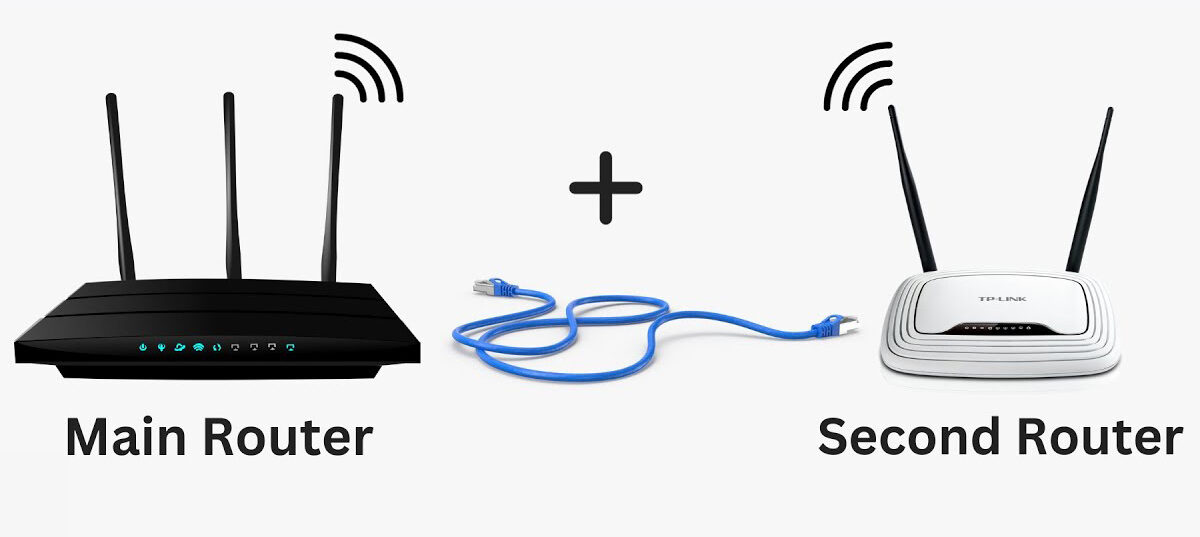
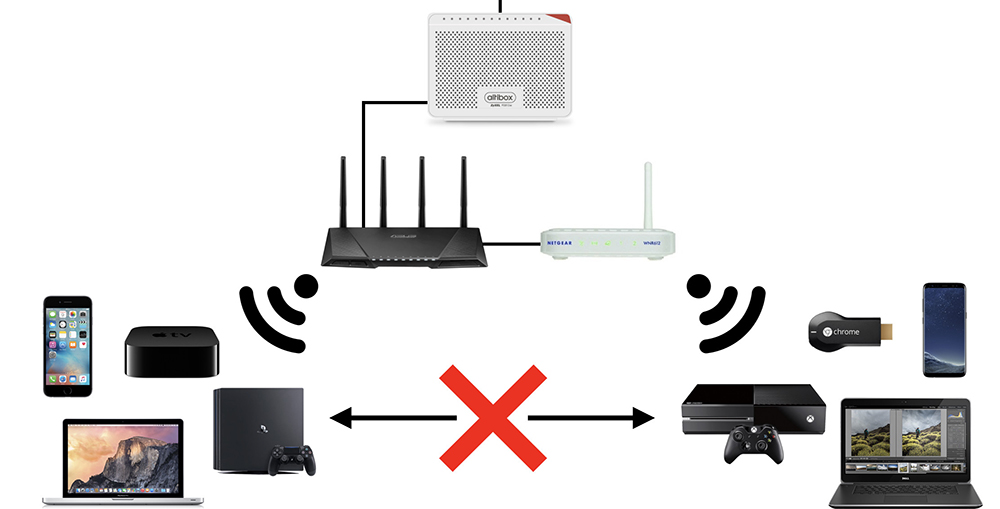
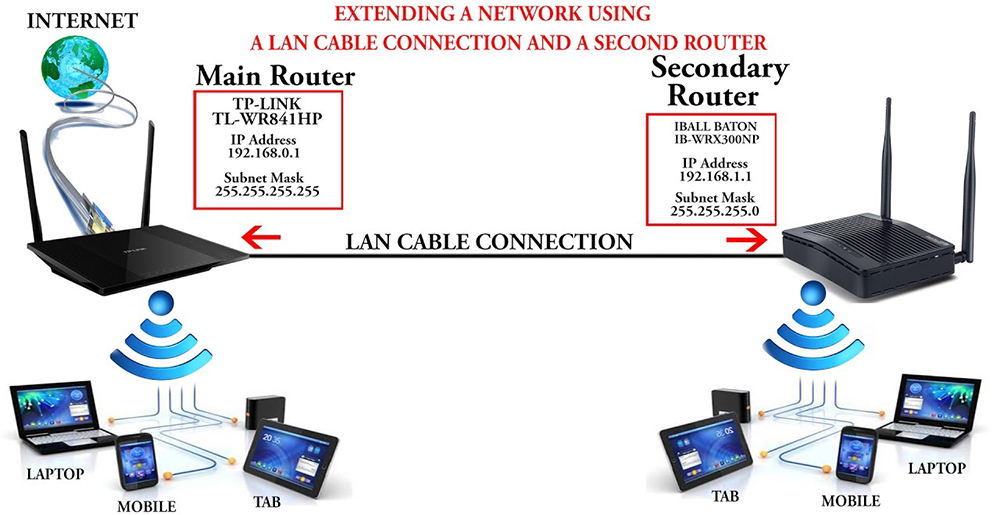

در ارتباط باشید